メールを送るとき、宛先を一々入力するのは面倒ですよね。特に、よくやり取りする相手のアドレスを毎回入力するのは手間がかかります。そんなときに便利なのが、Outlookの「アドレス帳」と「オートコンプリート機能」です。これらをうまく活用すれば、メールの送信がぐっと楽になります。
Outlookのアドレス帳とは?
Outlookのアドレス帳は、あなたがよく連絡を取る相手のメールアドレスを保存しておく場所です。これにより、メールを送る際に相手の名前を入力するだけで、候補が表示され、簡単に宛先を選ぶことができます。
クラウドでアドレス帳を管理するメリット
Outlookのアドレス帳をクラウドで管理すると、以下のようなメリットがあります
- 複数のデバイスで同期パソコンやスマートフォンなど、異なるデバイスで同じアドレス帳を利用できます。
- バックアップ不要クラウド上に保存されるため、データの消失リスクが減ります。
- 設定の共有複数のデバイスで同じ設定を共有でき、手間が省けます。
初心者でもできる!アドレス帳のクラウド同期設定方法
Outlookの設定をクラウドに保存することで、複数のデバイスで同じ設定を利用できます。以下の手順で設定できます
- Outlookを開き、「ファイル」タブをクリックします。
- 「オプション」を選択し、「Outlookのオプション」ウィンドウを開きます。
- 「詳細設定」を選択し、「Outlookの設定をクラウドに保存する」オプションを有効にします。
- 設定を保存し、Outlookを再起動します。
これで、Outlookの設定がクラウドに保存され、他のデバイスでも同じ設定を利用できるようになります。
よくある質問や疑問
Q1: アドレス帳に登録した連絡先が他のデバイスで表示されません。
アドレス帳の同期設定が正しく行われていない可能性があります。上記の手順でクラウド同期設定を確認し、再度同期を試みてください。
Q2: メール送信時に候補が表示されない場合、どうすれば良いですか?
オートコンプリート機能が無効になっている可能性があります。Outlookの設定からオートコンプリート機能を有効にしてください。
Q3: アドレス帳の連絡先を一括でインポートする方法はありますか?
はい、CSVファイルを使用して一括インポートすることができます。Outlookの「ファイル」タブから「インポートとエクスポート」を選択し、指示に従ってインポートを行ってください。
今すぐ解決したい!どうしたらいい?
いま、あなたを悩ませているITの問題を解決します!
「エラーメッセージ、フリーズ、接続不良…もうイライラしない!」
あなたはこんな経験はありませんか?
✅ ExcelやWordの使い方がわからない💦
✅ 仕事の締め切り直前にパソコンがフリーズ💦
✅ 家族との大切な写真が突然見られなくなった💦
✅ オンライン会議に参加できずに焦った💦
✅ スマホの重くて重要な連絡ができなかった💦
平均的な人は、こうしたパソコンやスマホ関連の問題で年間73時間(約9日分の働く時間!)を無駄にしています。あなたの大切な時間が今この悩んでいる瞬間も失われています。
LINEでメッセージを送れば即時解決!
すでに多くの方が私の公式LINEからお悩みを解決しています。
最新のAIを使った自動応答機能を活用していますので、24時間いつでも即返信いたします。
誰でも無料で使えますので、安心して使えます。
問題は先のばしにするほど深刻化します。
小さなエラーがデータ消失や重大なシステム障害につながることも。解決できずに大切な機会を逃すリスクは、あなたが思う以上に高いのです。
あなたが今困っていて、すぐにでも解決したいのであれば下のボタンをクリックして、LINEからあなたのお困りごとを送って下さい。
ぜひ、あなたの悩みを私に解決させてください。
まとめ
Outlookのアドレス帳をクラウドで管理することで、メールの送信がよりスムーズになります。特に、複数のデバイスを使用している方には、クラウド同期機能が非常に便利です。設定も簡単ですので、ぜひ試してみてください。
他にも疑問やお悩み事があれば、お気軽にLINEからお声掛けください。

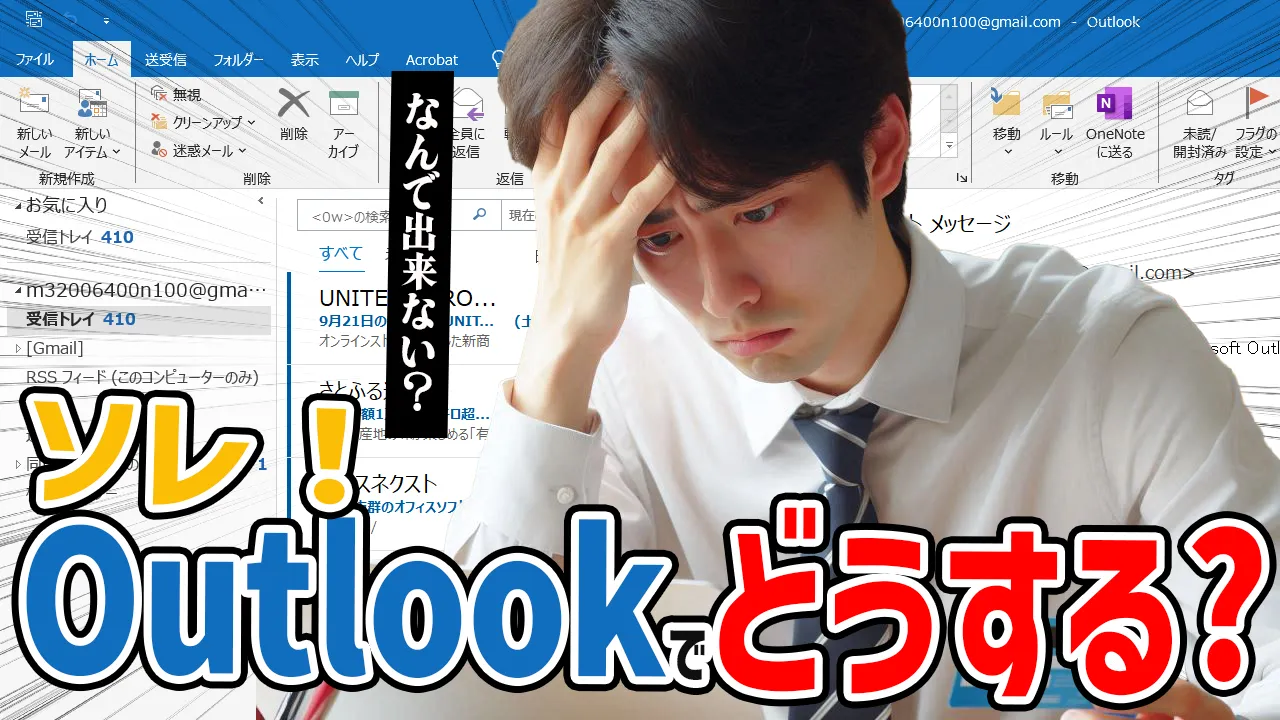




コメント